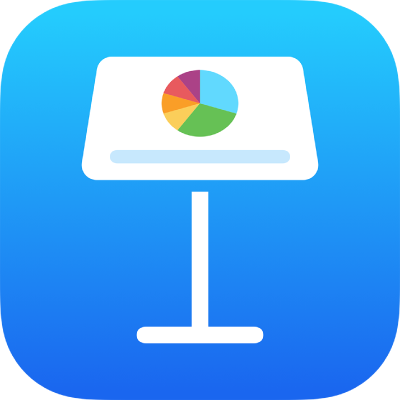
Dodawanie obiektów zawierających łącze w celu stworzenia interaktywnej prezentacji w Keynote na iPadzie
Możesz zezwolić, by obiekty działały jako łącza, w które widzowie stukają, aby przechodzić z jednego slajdu do drugiego. Jest to szczególnie przydatne, gdy chcesz utworzyć interaktywną prezentację, która pozwala widzom wybrać własny sposób prezentacji pokazu slajdów.
Obiekty, które można przekształcić w łącza, zawierają kształty, linie, obrazy, galerie obrazków, rysunki, pola tekstowe, równania, grupy obiektów i animowane rysunki.
Dodanie łącza do obiektu, które umożliwia widzom przejście do innego slajdu
Stuknij w obiekt, który chcesz przekształcić w łącze, a następnie stuknij w Łącze (być może najpierw trzeba będzie stuknąć w
 ).
).Wybierz jedną z opcji slajdu lub stuknij w Łącze do slajdu i określ numer slajdu, do którego ma prowadzić łącze.
Aby potwierdzić miejsce docelowe łącza, stuknij w
 , a następnie stuknij w Idź do slajdu.
, a następnie stuknij w Idź do slajdu.Jeśli nie chcesz weryfikować łącza, stuknij w slajd, aby zamknąć narzędzia.
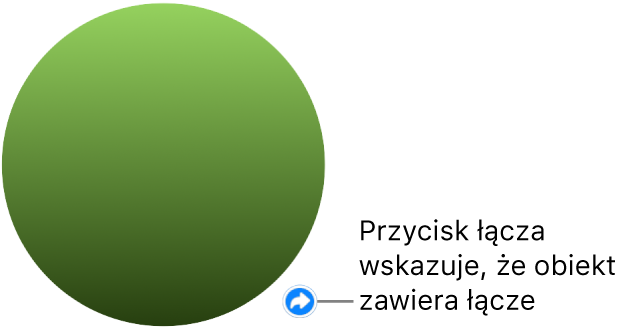
Tekst zamieniony w łącze jest podkreślony, a w prawym dolnym rogu obiektu zawierającego łącze pojawia się przycisk łącza (zakrzywiona strzałka). (Przycisk łącza nie jest widoczny podczas odtwarzania prezentacji.)
Zmienianie miejsca docelowego łącza w slajdzie
Stuknij w przycisk łącza obok obiektu, stuknij w Ustawienia łącza, a następnie zaznacz inne miejsce docelowe.
Aby usunąć łącze, stuknij w Usuń.
Ustawianie interaktywnego odtwarzania prezentacji
Aby używać obiektów zawierających łącze do poruszania się między slajdami, należy ustawić odtwarzanie pokazu slajdów jako typ prezentacji Zwykła lub Tylko łącza. Możesz także ustawić odtwarzanie prezentacji natychmiast po jej otworzeniu, w sposób ciągły w pętli, lub od początku, jeśli nastąpi okres bezczynności.
W otwartej prezentacji stuknij w
 na pasku narzędzi, stuknij w Opcje prezentacji, a następnie stuknij w Typ prezentacji.
na pasku narzędzi, stuknij w Opcje prezentacji, a następnie stuknij w Typ prezentacji.Zaznacz typ prezentacji:
Zwykła: Zmiana slajdu lub uruchomienie animacji w prezentacji następuje, gdy widz stuknie w slajd lub przesunie palcem na ekranie, albo stuknij w łącze na slajdzie. Te metody są przydatne, jeśli chcesz wyświetlać slajdy sekwencyjnie.
Tylko łącza: Zmiana slajdu lub uruchomienie animacji w prezentacji następuje tylko wtedy, gdy widz stuknie w łącze na slajdzie. Ta metoda jest przydatna, jeśli chcesz pokazywać interaktywny pokaz slajdów w ustawieniach kiosku, lub jeśli chcesz pokazywać slajdy w niesekwencyjnej kolejności.
Porada: W prezentacji typu Tylko łącza, upewnij się, czy każdy slajd zawiera łącze (aby zapobiec slajdom bez wyjścia).
Ustaw dowolne opcje odtwarzania:
Odtwarzaj pokaz slajdów w pętli: Włącz, aby prezentacja powróciła do pierwszego slajdu na końcu pokazu slajdów.
Od nowa, gdy nieaktywny: Włącz, a następnie przesuwaj suwak, aby ustawić czas bezczynności bez interakcji widza, zanim prezentacja powróci do pierwszego slajdu.
Aby zacząć odtwarzać prezentację, stuknij w nawigatorze slajdów w slajd, od którego chcesz zacząć, a następnie stuknij w
 na pasku narzędzi.
na pasku narzędzi.